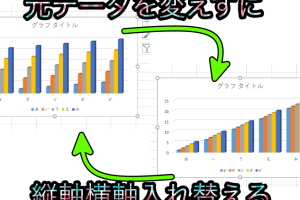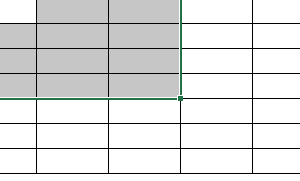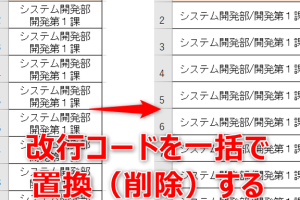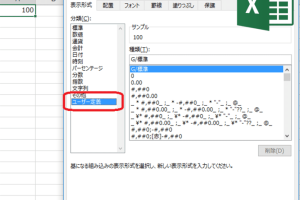Excel祝日色付けでスケジュールを視覚化

Excelのスケジュールをより視覚的に管理するために、祝日のセルに色を付ける方法をご存知ですか。このテクニックを使えば、重要な日程が一目でわかり、計画が立てやすくなります。今回は、Excelで祝日を色付けし、スケジュールを視覚化する方法について詳しく解説します。具体的な手順や、応用的な使い方についても触れていきますので、ぜひ参考にしてください。Excelの表が見やすくなることで、仕事やプライベートの計画がさらに効率的に進められるでしょう。
Excelで祝日を色付けしてスケジュールをより見やすくする方法
Excelを使用してスケジュールを管理する際、祝日や特別なイベントを視覚的に識別できるようにすることが重要です。これにより、予定の把握が容易になり、計画を立てやすくなります。ここでは、Excelで祝日を色付けしてスケジュールを視覚化する方法について詳しく説明します。
祝日のリストを作成する
まず、Excelで祝日のリストを作成する必要があります。このリストには、日本の祝日やその他の特別な日を含めることができます。例えば、新しいシートを作成し、A列に日付、B列に祝日の名称を入力します。
- A列に日付を入力します。例:2023年1月1日
- B列に対応する祝日の名称を入力します。例:元日
- 同様に、他の祝日もリストに追加していきます。
条件付き書式を使用して祝日を色付けする
次に、条件付き書式を使用して、スケジュール表内の祝日に色を付ける方法を設定します。これにより、祝日が一目でわかります。
- スケジュールを入力しているセル範囲を選択します。
- 「ホーム」タブの「条件付き書式」から「新しいルール」を選択します。
- 「数式を使用して、書式設定するセルを決定する」を選びます。
祝日判定の数式を作成する
条件付き書式で使用する数式を作成します。この数式は、選択したセルが祝日のリストに含まれているかどうかを判定します。
- COUNTIF関数を使用して、祝日のリストと照合します。
- 例:`=COUNTIF(祝日リストの範囲, セル)>=1`
- この数式がTRUEの場合、そのセルに設定した書式が適用されます。
書式を設定する
条件付き書式で適用する書式を設定します。祝日のセルを目立たせるために、背景色や文字色を変更します。
- 「書式」ボタンをクリックして、書式設定ダイアログを開きます。
- 背景色や文字色を選択して、祝日であることを視覚的にわかりやすくします。
- 設定が完了したら、「OK」をクリックして適用します。
スケジュールの視覚化を確認する
最後に、設定した条件付き書式が正しく機能しているかを確認します。祝日が色付けされていれば、スケジュールの視覚化が成功しています。
- スケジュール表の日付を確認します。
- 祝日が正しく色付けされていることを確認します。
- 必要に応じて、祝日のリストや条件付き書式を調整します。
カレンダーに祝日を反映するにはどうすればいいですか?
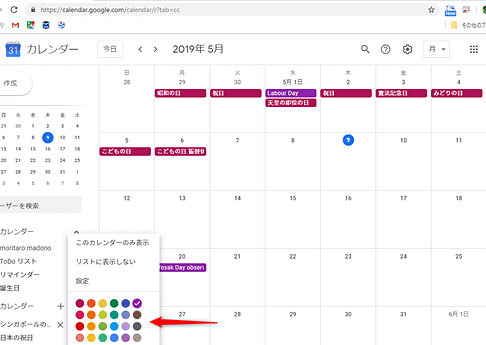
カレンダーに祝日を反映するには、まず使用しているカレンダーの種類を確認する必要があります。一般的には、GoogleカレンダーやAppleカレンダーなどのデジタルカレンダーが広く利用されています。これらのカレンダーには、祝日を自動的に反映する機能が備わっていることが多いです。具体的には、カレンダーの設定画面で祝日のカレンダーを有効にすることで、自動的に日本の祝日が反映されます。また、Microsoft Outlookなどのカレンダーアプリでも同様の設定が可能です。
カレンダーアプリの設定
カレンダーアプリに祝日を反映させるためには、まずアプリの設定画面にアクセスする必要があります。多くのカレンダーアプリでは、設定画面に「祝日」または「休日」という項目があります。この項目を選択し、日本の祝日を反映するオプションを有効にします。具体的には、以下のような手順で行います。
- カレンダーの設定画面にアクセスする
- 祝日のカレンダーを有効にする
- 日本の祝日を選択して反映させる
祝日のデータソース
祝日のデータをカレンダーに反映させるためには、信頼できるデータソースが必要です。多くのカレンダーアプリは、内蔵された祝日データを基に祝日を反映させています。しかし、最新の祝日情報に更新されていない場合もあります。そのため、手動で祝日データを更新するか、アプリのアップデートを行う必要があります。また、外部の祝日データソースをカレンダーにインポートすることも可能です。
- 内蔵された祝日データを使用する
- 外部データソースをインポートする
- 手動で祝日を登録する
スマートフォンでの設定
スマートフォンでカレンダーアプリを使用している場合、祝日を反映させる設定は比較的簡単です。iPhoneでは、Appleカレンダーの設定で日本の祝日を有効にすることができます。Androidでは、Googleカレンダーの設定で同様の操作が可能です。具体的には、以下のような手順で行います。
- カレンダーアプリを開く
- 設定画面にアクセスする
- 日本の祝日を有効にする
エクセルで土日祝日だけ色をつけるにはどうしたらいいですか?
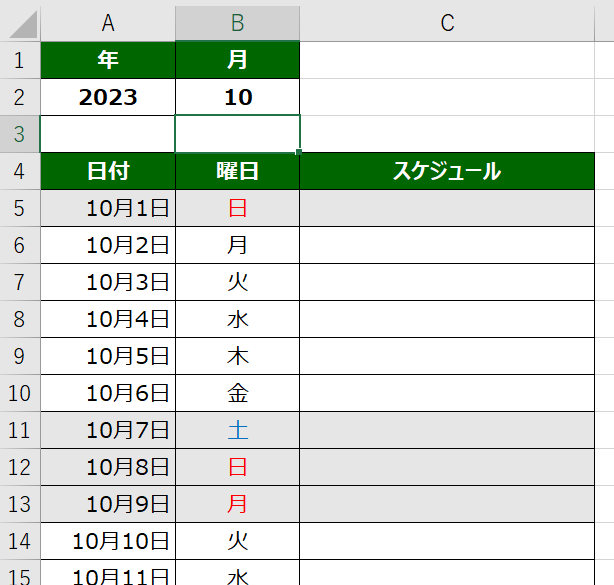
エクセルで土日祝日だけ色をつけるには、条件付き書式設定を使用します。まず、日付が入力されているセル範囲を選択し、「ホーム」タブの「条件付き書式」から「新しいルール」を選択します。次に、「数式を使用して、書式設定するセルを決定する」を選択し、数式バーに曜日を判定する式を入力します。土曜日の場合は`=WEEKDAY(A1)=7`、日曜日の場合は`=WEEKDAY(A1)=1`となります。ここで、A1は選択したセル範囲の最初のセルです。
土日祝日の判定式
土日祝日を判定するには、複数の条件を組み合わせる必要があります。まず、土曜日の判定式は`=WEEKDAY(A1)=7`、日曜日の判定式は`=WEEKDAY(A1)=1`です。また、祝日については、祝日の一覧表を作成し、`COUNTIF`関数を使用して判定します。例えば、祝日の一覧表がB1:B10の範囲にある場合、祝日の判定式は`=COUNTIF(B:B, A1)>0`となります。これらの条件を組み合わせることで、土日祝日の判定式を作成できます。
- 土曜日の判定式:`=WEEKDAY(A1)=7`
- 日曜日の判定式:`=WEEKDAY(A1)=1`
- 祝日の判定式:`=COUNTIF(B:B, A1)>0`
条件付き書式の設定方法
条件付き書式を設定するには、まず日付が入力されているセル範囲を選択します。次に、「ホーム」タブの「条件付き書式」から「新しいルール」を選択し、「数式を使用して、書式設定するセルを決定する」を選択します。数式バーに土日祝日の判定式を入力し、書式ボタンをクリックして、色などの書式設定を行います。ここで、フォントの色や背景色などを設定できます。
- セル範囲の選択:日付が入力されているセル範囲を選択します
- 条件付き書式の新規作成:「ホーム」タブの「条件付き書式」から「新しいルール」を選択します
- 書式設定:数式バーに土日祝日の判定式を入力し、書式ボタンをクリックして、色などの書式設定を行います
祝日一覧表の作成方法
祝日一覧表を作成するには、まず新しいシートを作成し、祝日の日付を列挙します。次に、この一覧表を使用して、`COUNTIF`関数で祝日を判定します。祝日の一覧表は、年ごとに更新する必要があります。また、国民の祝日だけでなく、振替休日や年末年始の休日なども含める必要があります。
- 新しいシートの作成:祝日の一覧表を作成するための新しいシートを作成します
- 祝日の列挙:祝日の日付を列挙します
- COUNTIF関数での判定:`COUNTIF`関数を使用して、祝日を判定します
Excelのカレンダーの日付に色をつけるには?
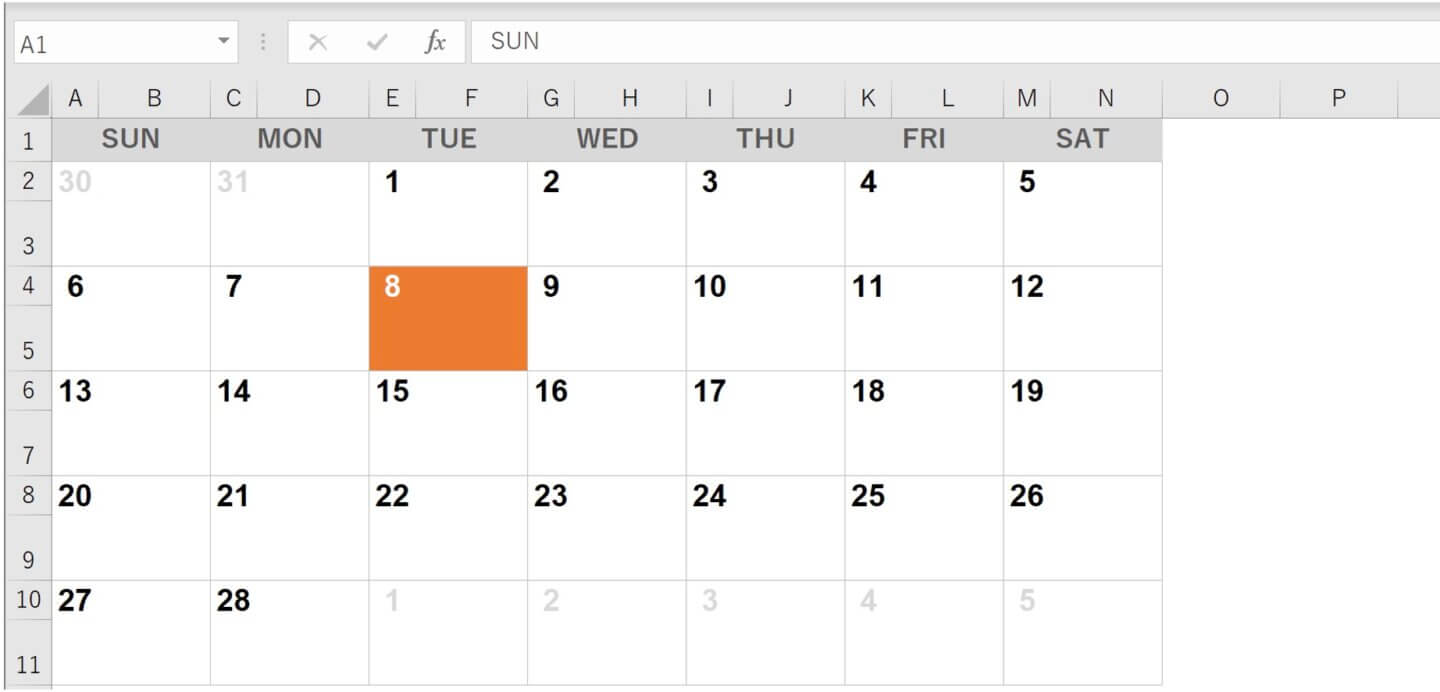
Excelのカレンダーの日付に色をつけるには、条件付き書式を使用することができます。条件付き書式を使用すると、特定の条件を満たすセルに自動的に色をつけることができます。例えば、日曜日や祝日などの特定の日付に色をつけることができます。
条件付き書式の設定方法
条件付き書式を設定するには、まずカレンダーの日付が入力されているセル範囲を選択します。次に、「ホーム」タブの「条件付き書式」ボタンをクリックし、「新しいルール」を選択します。ここで、条件を設定することができます。
- 条件の種類を選択します。例えば、「数式を使用して、書式設定するセルを決定する」を選択します。
- 数式を入力します。例えば、日曜日を赤色にする場合は、`=WEEKDAY(A1:A31)=1`という数式を入力します。
- 書式を設定します。例えば、背景色を赤色に設定します。
祝日の色付け
祝日の色付けを行うには、祝日の日付をリストアップし、条件付き書式でそのリストを参照する必要があります。まず、祝日の日付を別のシートや範囲にリストアップします。次に、条件付き書式でそのリストを参照する数式を入力します。
- 祝日のリストを作成します。例えば、A列に祝日の日付を入力します。
- 条件付き書式で、`=COUNTIF(祝日のリスト, A1)>0`という数式を入力します。
- 書式を設定します。例えば、背景色を青色に設定します。
土曜日と日曜日の色付け
土曜日と日曜日に色をつけるには、WEEKDAY関数を使用することができます。WEEKDAY関数は、日付の曜日を返す関数です。土曜日は7、日曜日は1を返します。
- WEEKDAY関数を使用して、`=WEEKDAY(A1)=7`という数式を入力し、土曜日に色をつけます。
- 書式を設定します。例えば、背景色を薄い青色に設定します。
- 同様の手順で、日曜日にも色をつけます。
詳細情報
Excelで祝日を色付けする方法は?
Excelで祝日を色付けするには、まず条件付き書式を使用します。祝日の日付を含むセルを選択し、「ホーム」タブの「条件付き書式」からルールを作成します。
スケジュールの視覚化に役立つその他の機能は?
ガントチャートやカレンダーを作成することで、スケジュールをさらに視覚化できます。これらの機能を使用することで、プロジェクトの進行状況や予定を一目で把握できます。
祝日色付けのルールを簡単に変更できますか?
はい、条件付き書式のルールは簡単に変更できます。「ホーム」タブの「条件付き書式」から「ルールの管理」を選択し、既存のルールを変更または削除できます。
Excel以外のツールでもスケジュールを視覚化できますか?
はい、GoogleカレンダーやTrelloなどのツールを使用することで、Excel以外の方法でスケジュールを視覚化できます。これらのツールは、リアルタイムでの共有やアクセスが容易です。